Laptop ciągle się przegrzewa – co robić
Opublikowany: 2022-03-01
W porównaniu do komputerów stacjonarnych laptopy są bardziej podatne na przegrzanie. Obudowy laptopów są wąskie i kompaktowe, mają mniej miejsca na ułatwienie chłodzenia. Na szczęście postęp technologiczny w pewnym stopniu zaradził temu problemowi.
Pewne ciepło podczas grania jest czymś naturalnym, ale powinieneś także wiedzieć, co oznacza, że jest za gorąco. Tutaj znajdziesz niektóre z powodów, dla których Twój laptop się przegrzewa. Czytaj dalej, aby znaleźć więcej szczegółów.
Co oznacza przegrzanie
Szybkie linki
Laptopy zawsze będą ciepłe w dotyku, ponieważ obudowa jest zbyt zwarta, aby zapewnić doskonałą cyrkulację powietrza. Komputer działa optymalnie przy temperaturach powierzchni od 50 do 95 stopni Fahrenheita, czyli około 10 do 35 stopni Celsjusza. Jeśli nie posiadasz wytrzymałego laptopa zaprojektowanego do pracy w ekstremalnych warunkach, skorzystanie z tych rad będzie pomocne.
Chociaż laptop, który jest gorący w dotyku (lub na kolanach) jest fizycznym objawem problemu, istnieje kilka innych oznak przegrzania:
Najlepsze wytrzymałe laptopy
- Dłuższy niż zwykle czas na wykonanie nawet najprostszych zadań
- Zamrażanie aplikacji i programów
- Twoja mysz i klawiatura nie reagują
- Twój laptop wyłącza się i nie włącza się przez kilka minut
- Wyświetlane są komunikaty o błędach dotyczących przegrzania
- Głośne dźwięki wentylatora chłodzącego
- Niebieski ekran śmierci (BSoD)
- Na ekranie pojawiają się nietypowe linie, które nie są częścią programów
Jeśli wystąpi jeden lub więcej z tych objawów, zwykle oznacza to, że Twój laptop się przegrzewa i potrzebuje przerwy.
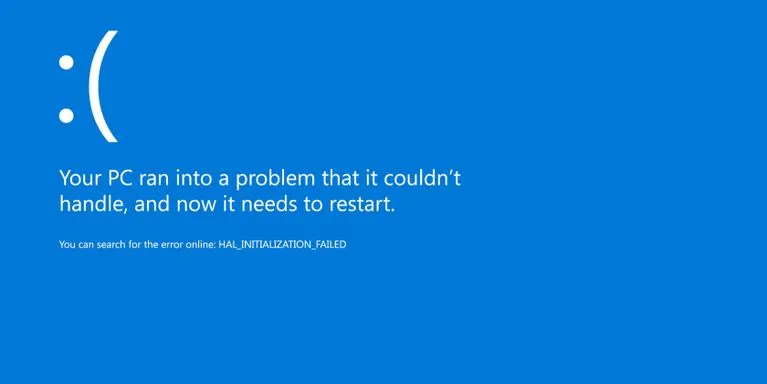
Sprawdzanie przegrzania
Fizyczne oznaki przegrzania są łatwe do wykrycia, a problemów z oprogramowaniem nie można przeoczyć. Jednak ludzie nie są termometrami i nie jesteśmy w stanie określić dokładnej temperatury na podstawie samego dotyku. Dlatego możesz spróbować użyć bezpłatnego programu do sprawdzenia i zarejestrowania działającej temperatury procesora i systemu.
Oto najlepsze dostępne obecnie opcje:
Najlepsze laptopy dla architektów
Czytaj więcej



- Temperatura rdzenia
- Szybki wentylator
- Rzeczywista temperatura
- Termometr procesora
- Monitor systemu dla systemu macOS
- Pakiet lm_sensors dla systemu Linux
Pierwsze cztery programy są przeznaczone dla systemu Windows i potrafią nawet wykryć temperaturę i obciążenie poszczególnych rdzeni. Poza tym mogą pozwolić ci sprawdzić wentylatory chłodzące, użycie pamięci RAM i nie tylko. Wszystkie te informacje mogą się przydać, ponieważ możesz sprawdzić, czy komputer działa zgodnie z oczekiwaniami.
Co zrobić, gdy laptop się przegrzewa
Jeśli zauważysz nienormalnie wysoką temperaturę, nie panikuj. Nadal możesz wyłączyć laptopa i pozwolić mu odpocząć. Jeśli zrobisz to szybko, możesz zapobiec uszkodzeniu komputera.
Oto proste kroki, które możesz wykonać przed ponownym użyciem laptopa:
- Dotknij laptopa i sprawdź, czy się nie przegrzewa.
- Jeśli tak, spróbuj go wyłączyć.

- Po wyłączeniu odłącz ładowarkę laptopa.

- Umieść komputer na płaskiej i twardej powierzchni.

- Poczekaj, aż nie będzie już gorąco.
- Wyjdź i wróć po 10 minutach lub dłużej.
- Do tego czasu Twoje urządzenie powinno być wystarczająco chłodne, aby można było z niego ponownie korzystać.
Nie zalecamy umieszczania laptopa na miękkiej powierzchni, ponieważ ma ona tendencję do blokowania otworów wentylacyjnych. Zablokowane otwory wentylacyjne są nieefektywne przy chłodzeniu, przez co będziesz musiał zbyt długo czekać, zanim temperatura spadnie do bezpiecznego poziomu.

Zapobieganie przegrzaniu laptopów
Dostępnych jest wiele rozwiązań zapobiegających przegrzaniu. Niektóre są łatwo dostępne, inne wymagają dodatkowych zakupów. Podsumowując, wszystkie te metody są korzystne dla Twojego bezpieczeństwa osobistego i żywotności laptopa.
Upewnij się, że otwory wentylacyjne są odblokowane
Oprócz używania laptopa na twardej powierzchni należy zwrócić uwagę na inne rzeczy. W otworach wentylacyjnych laptopa z biegiem czasu gromadzi się kurz i zanieczyszczenia, ograniczając przepływ powietrza i tracąc wydajność chłodzenia. Aby uzyskać optymalne rezultaty, kanały wymagają regularnego czyszczenia.
Pierwszą linią obrony przed zatkanymi nawiewami jest przetarcie obszaru wokół nich czystą szmatką. Następnie możesz odkurzyć kurz za pomocą odkurzacza ręcznego lub przystawki do odkurzania większej platformy domowej. Wreszcie sprężone powietrze, które można kupić w puszce z małą dyszą na końcu, jest doskonałą opcją do wydmuchania kurzu.

Zmień środowisko na chłodniejsze
Naturalnie, Twój laptop staje się bardziej podatny na przegrzanie, gdy w pomieszczeniu jest ciepło. Jeśli to możliwe, włącz więcej wentylatorów lub klimatyzacji. W ten sposób samo pomieszczenie pomoże schłodzić laptopa w połączeniu z wewnętrznymi środkami chłodzenia urządzenia.
Zainwestuj w podkładkę chłodzącą
Podkładki chłodzące to akcesoria USB, które można kupić, aby utrzymać niską temperaturę laptopa. Są niezbędne w przypadku notebooków wyposażonych w chłodzenie pasywne. Urządzenia te są bardzo kompaktowe i nie mają wentylatorów chłodzących pomagających odprowadzać ciepło.

Dzięki wentylatorowi chłodzącemu, który pomaga obniżyć temperaturę, możesz pozwolić sobie na większe obciążenie laptopa.
Nie jest tajemnicą, że laptopy do gier wytwarzają dużo ciepła. Dlatego wypróbuj dodatkowe rozwiązania chłodzące, aby zwiększyć żywotność i być może zyskać więcej klatek.
Niekorzystne skutki przegrzania laptopów
Nie tylko Twoje urządzenie może ulec uszkodzeniu. Istnieje również kilka innych zagrożeń.
Zagrożenie pożarowe
Przegrzanie laptopów może eksplodować, stopić obudowę lub baterię lub, co gorsza, zająć się ogniem, który może się rozprzestrzenić i spowodować nieodwracalne uszkodzenia. Podejmij odpowiednie środki ostrożności, aby uniknąć tego ryzyka i możliwości poważnych obrażeń, szkód materialnych lub śmierci.
Uszkodzony sprzęt do laptopa
Przegrzanie może spowodować trwałe uszkodzenie następujących elementów:
- GPU
- procesor
- Płyta główna
- Baran
- Dyski twarde
Zmniejszenie płodności u mężczyzn
Laptopy nagrzewają się, więc jeśli lubisz trzymać je na kolanach, nie powinieneś tego robić. Temperatura z laptopów jest wystarczająca do wywołania hipertermii moszny.
Aby temu zapobiec, należy położyć laptopa na biurku lub zastosować podkładki pod laptopa, aby zmniejszyć ciepło docierające do dolnych partii ciała. Laptop potrzebuje mniej niż 15 minut, aby osiągnąć temperaturę niebezpieczną dla Twojej płodności.
Podkładki do laptopa mogą pomóc, ale biurko jest nadal lepszym wyborem.
Uspokój się
Istnieje wiele rozwiązań pozwalających schłodzić laptopa, ale mogą one również zwiększyć żywotność urządzenia. Podobnie jak w przypadku sytuacji awaryjnych, nie wpadaj w panikę, gdy komputer jest wyjątkowo gorący. Zamiast tego poczekaj, aż ostygnie przez dłuższy czas, gdy uda ci się go wyłączyć.
W końcu zarządzanie temperaturą laptopa może uratować Ci życie. Dlatego zawsze będziemy zalecać każdemu stosowanie tych rozwiązań i metod zapobiegawczych.
